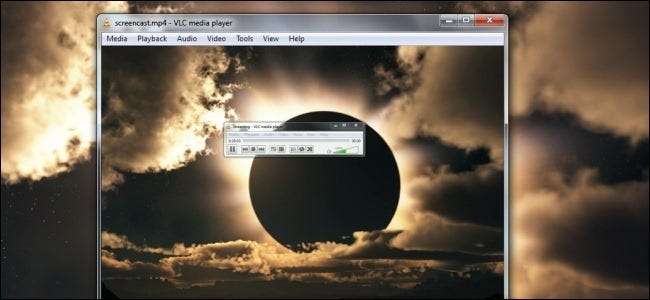
VLC наповнений потужними функціями, включаючи можливість запису робочого столу. VLC чудово підходить для швидкого захоплення, хоча він не обов’язково має більш розширені функції спеціального додатка для трансляції екрану.
Ми вже розглянули перекодування (збереження носія у файл) за допомогою VLC і потокове передавання за допомогою VLC . Щоб записати робочий стіл у файл або передати його в потоковий режим, виконайте звичайний процес перекодування або потокового передавання на робочому столі як пристрої захоплення.
Запис робочого столу у файл
Щоб захопити та записати відео з робочого столу у файл, натисніть меню «Медіа» у VLC та виберіть «Перетворити / Зберегти».
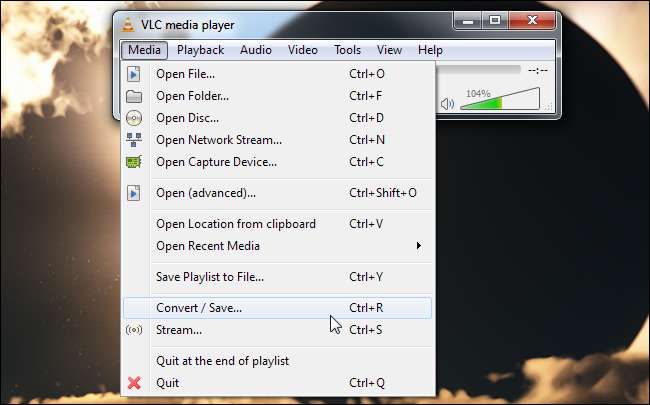
Клацніть на вкладку Пристрій зйомки та виберіть Робочий стіл у вікні Режим зйомки.
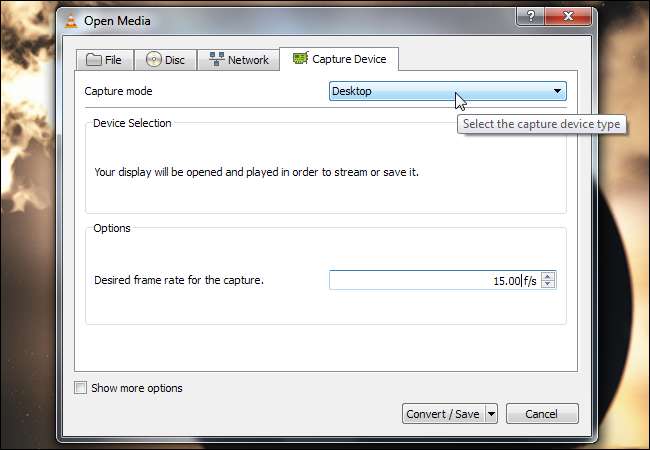
Частота кадрів за замовчуванням - один кадр на секунду, що виглядає не дуже гладко. Можливо, вам захочеться збільшити частоту кадрів. Після того, як вас влаштує частота кадрів, натисніть кнопку Конвертувати / Зберегти.

Встановіть файл призначення в розділі "Призначення". Ви можете ввімкнути Відображення вихідних даних прапорець, щоб відображати вміст робочого столу у вікні VLC під час запису, але це не потрібно.
Щоб налаштувати роздільну здатність та відеокодек, натисніть кнопку редагування праворуч від поля «Профіль». Ви також можете вибрати профіль із вікна профілю та використовувати його як є, не редагуючи його.
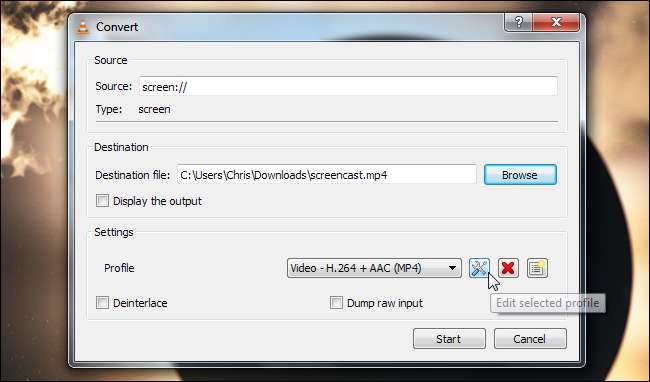
Змініть роздільну здатність, перейшовши на вкладку Відеокодек та скориставшись параметрами в розділі Розділювальна здатність. Наприклад, ви можете використовувати половину роздільної здатності робочого столу, ввівши 0,5 у поле Масштаб.

Після вказівки параметрів натисніть кнопку Зберегти та натисніть кнопку Пуск.
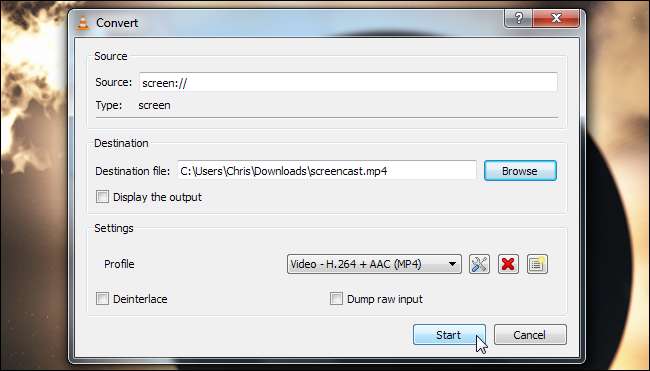
VLC повідомить вас, що він "передає" ваш робочий стіл у файл. Використовуйте свій комп’ютер нормально, і VLC запише ваш робочий стіл. Закінчивши, натисніть кнопку Зупинити.
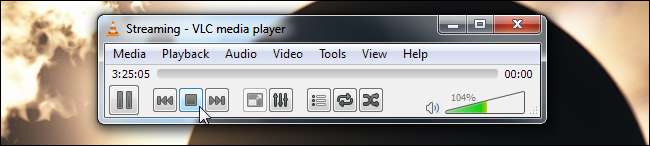
Відкрийте збережений файл, щоб переглянути відео на робочому столі. Ви можете надіслати цей файл іншим, завантажити його на YouTube або зробити з ним все, що вам подобається.

Потокове передавання робочого столу
Щоб передати ваш робочий стіл через мережу, а не записувати його у файл, натисніть опцію Потік замість пункту Перетворити / Зберегти в меню Медіа.
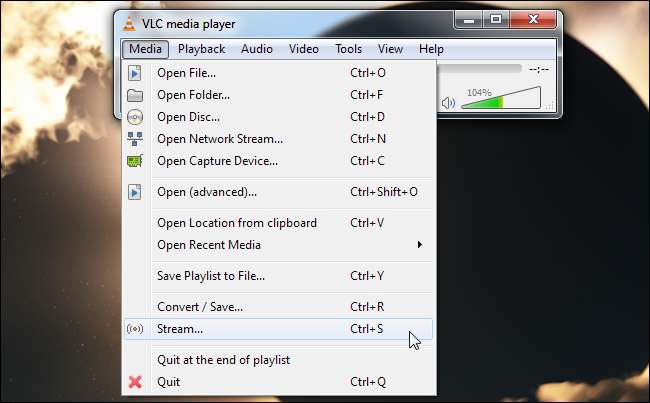
Виберіть режим зйомки робочого столу на вкладці Пристрій зйомки, оберіть бажану частоту кадрів і натисніть кнопку Потік.
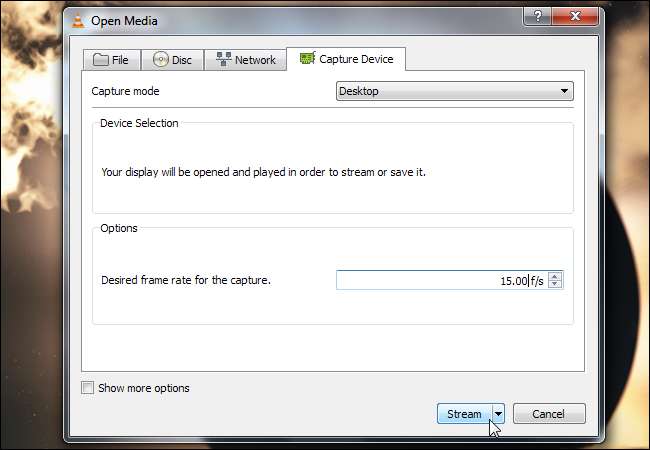
У розділі Налаштування призначення виберіть метод потокового передавання зі спадного вікна та натисніть Додати. Ви також можете контролювати перекодування та інші параметри звідси. Зверніться до нашого керівництво по потоковій передачі за допомогою VLC для отримання додаткової інформації про підключення до потоку з іншого комп'ютера.
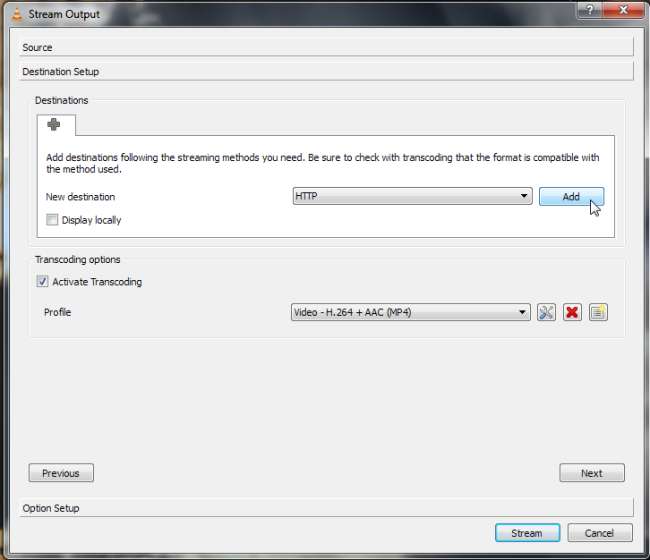
Натисніть кнопку «Потік», і вам може бути запропоновано надати VLC доступ через брандмауер. Залежно від способу потокового передавання, вам також може знадобитися переадресація портів, якщо ви хочете транслювати через Інтернет. Наприклад, якщо ви додасте метод потокового передавання HTTP, ви побачите, що він використовує порт 8080 за замовчуванням. Перевірте наш керівництво з переадресації портів для отримання додаткової інформації про пересилання портів.
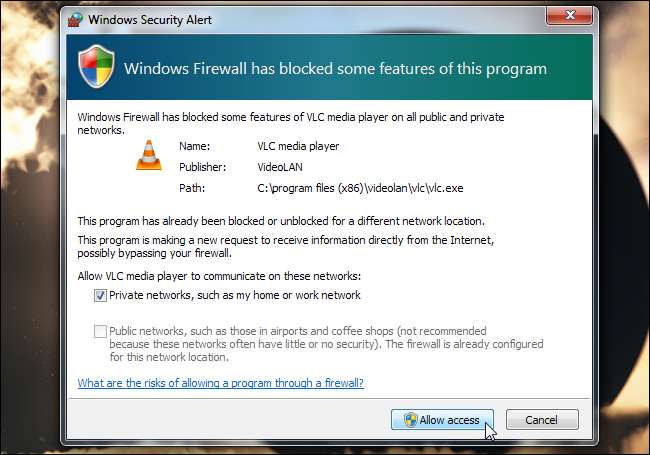
Зробіть відео гладшим і зменшите використання смуги пропускання.
Для більш плавного відео ви також можете спробувати знизити роздільну здатність екрана. Видалення фону робочого столу та використання однотонного кольору також може призвести до зменшення пропускної здатності, якщо ви транслюєте відео.
Не забувайте про налаштування у VLC - перекодування відео, щоб воно стало меншим, зменшить пропускну здатність. Ви також можете збільшити кількість кадрів у секунду для захоплення VLC зі свого робочого столу, щоб зробити відео більш плавним, хоча це збільшить ваш відеофайл і збільшить використання смуги пропускання, якщо ви транслюєте.







